- Jeśli twój system jest zarezerwowany Przegroda (SRP) jest pełny, nadal będziesz otrzymywać nie mogliśmy aktualizacja System Zarezerwowany Przegrodabłąd przy próbie aktualizacja Twój Okna.
- Możesz rozwiązać ten problem, usuwając SRP, wykonując czynności opisane w tym przewodniku.
- Jeśli ten przewodnik pomógł ci naprawić błąd, zakładka nasz Sekcja błędów po więcej przewodników.
- Odwiedź naszą Napraw koncentrator aby znaleźć rozwiązywanie problemów artykuły ogólnie urządzenie oraz aplikacja kwestie.
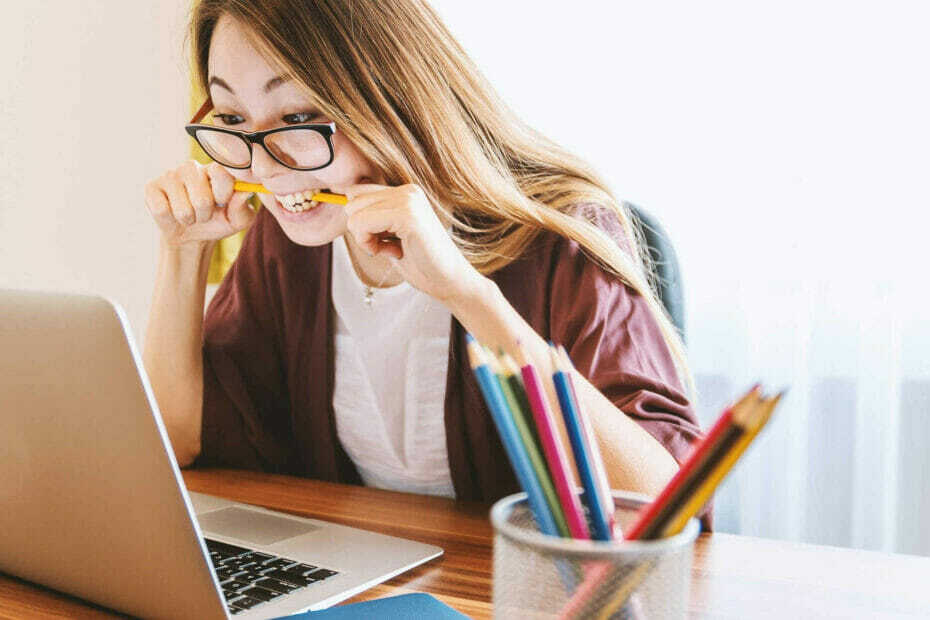
XZAINSTALUJ KLIKAJĄC POBIERZ PLIK
To oprogramowanie będzie utrzymywać Twoje sterowniki w stanie gotowości, chroniąc w ten sposób przed typowymi błędami komputera i awariami sprzętu. Sprawdź teraz wszystkie sterowniki w 3 prostych krokach:
- Pobierz poprawkę sterownika (zweryfikowany plik do pobrania).
- Kliknij Rozpocznij skanowanie znaleźć wszystkie problematyczne sterowniki.
- Kliknij Zaktualizuj sterowniki aby uzyskać nowe wersje i uniknąć nieprawidłowego działania systemu.
- DriverFix został pobrany przez 0 czytelników w tym miesiącu.
Aktualizacja systemu Windows powinna być prosta, jeśli podążasz odpowiednia procedura. Jednak nierzadko zdarzają się błędy. Ten, którym się tutaj zajmiemy, mówi Nie udało się zaktualizować zarezerwowanej partycji systemowej, z i zwykle jest sparowany z kodami błędów 0xc1900104 lub 0x800f0922.
Ten błąd aktualizacji pojawia się z powodu pełna partycja zarezerwowana dla systemu (SRP). Ta partycja przechowuje informacje o rozruchu systemu Windows. To normalne, że się zapełnia, ponieważ oprogramowanie zabezpieczające innej firmy, takie jak antywirusy, zapisuje dane na partycji zastrzeżonej przez system.
Aby rozwiązać ten problem, potrzebujesz przynajmniej 15 MB wolnego miejsca na partycji zastrzeżonej przez system. Podążaj za mną, gdy przeprowadzę Cię przez dwa kroki, aby wyczyścić tę partycję i naprawić problem Nie mogliśmy zaktualizować problemu z partycją zarezerwowaną przez system.
Jak rozwiązać problem Nie mogliśmy zaktualizować problemu z partycją zarezerwowaną przez system?
1. Dowiedz się, jaki jest styl partycji

- Kliknij przycisk Start i wyszukaj diskmgmt.msc.
- Wybierz Zarządzanie dyskiem z wyników.
- Kliknij prawym przyciskiem myszy dysk podstawowy, na którym masz system Windows i wybierz Nieruchomości.
- Przejdź do Wolumeny patka.
- Potwierdź styl partycji.
UWAGA: Styl partycji może być Tabela partycji GUID (GPT) lub główny rekord rozruchowy (MBR). Te informacje będą potrzebne w kolejnych krokach.
2. Usuń pliki czcionek
Dla partycji GPT

- Kliknij przycisk Start i wyszukaj wiersz polecenia.
- Kliknij prawym przyciskiem myszy Wiersz polecenia i uderzył Uruchom jako administrator.
- W oknie wiersza polecenia wpisz y: /s i naciśnij Enter.
- Wpisz y: i naciśnij Enter.
- Wpisz cd EFI \ Microsoft \ Boot \ Czcionki i naciśnij Enter.
- Wpisz del*.* i naciśnij Enter.
- Potwierdź usunięcie.
Dla partycji MBR
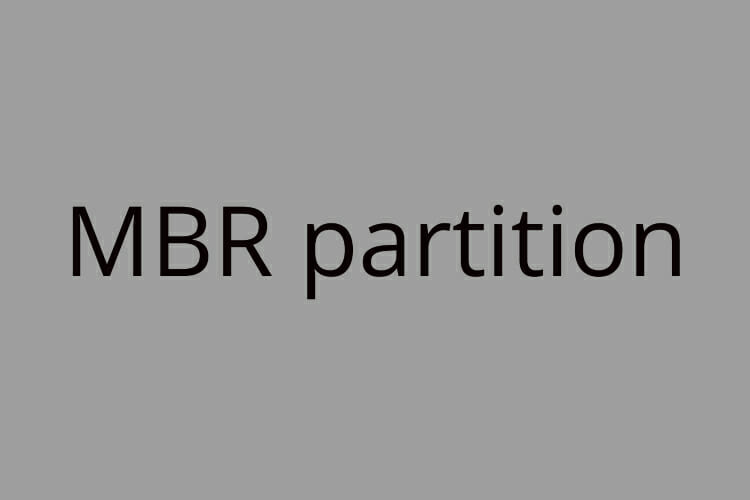
Otwórz Zarządzanie dyskami
- Naciśnij klawisz Windows i wyszukaj diskmgmt.msc.
- Kliknij Zarządzanie dyskiem z wyników wyszukiwania.
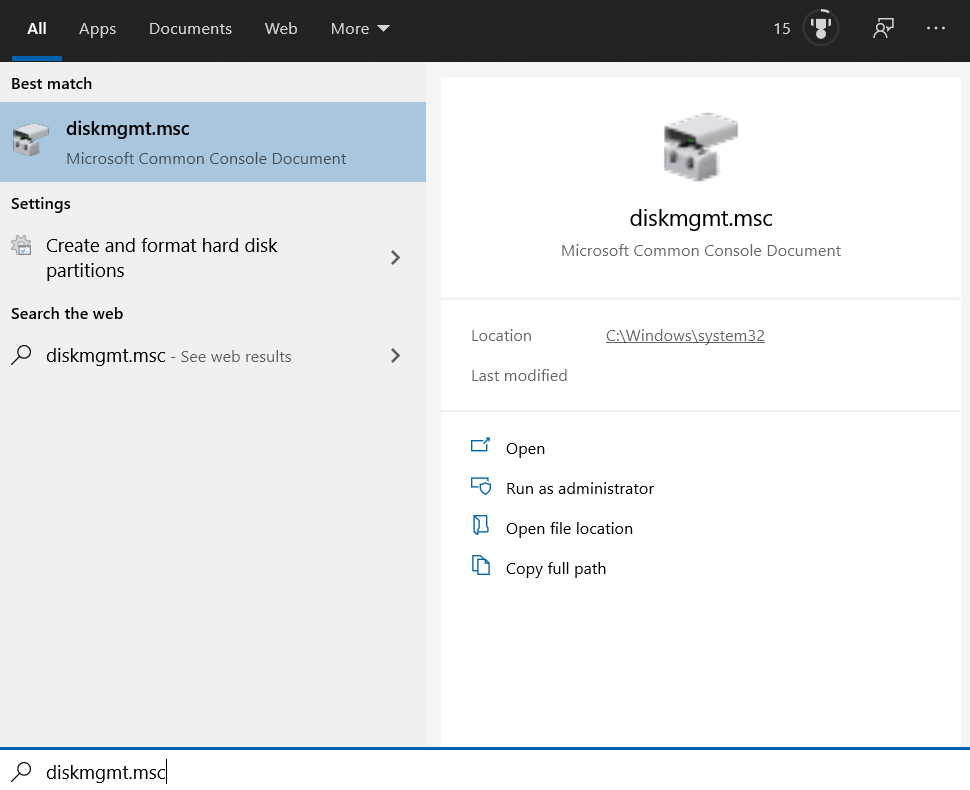
- Kliknij prawym przyciskiem myszy Rezerwa systemu partycja i kliknij Zmień literę dysku i ścieżki.
- Kliknij Dodać.
- Wybierz dysk Y i naciśnij OK.
Otwórz Wiersz Poleceń i uruchom te polecenia
- Kliknij przycisk Start i wyszukaj wiersz polecenia.
- Kliknij prawym przyciskiem myszy Wiersz polecenia i wybierz Uruchom jako administrator.
- W oknie wiersza polecenia wpisz y: i naciśnij Enter.
- Następnie wpisz następujące polecenia i naciśnij Enter dla każdego z nich:
cd Boot\Czcionkiprzejęcie /d r /r /ficacls Y:\* /save %systemdrive%\NTFSp.txt /c /tdel*.*icacls T:\ /restore %systemdrive%\NTFSp.txt /c /t
Jeśli w poprzednim kroku pojawiły się błędy, wpisz lody. /system dotacji: f /t i naciśnij Enter.
Zmień literę dysku
- Wróć do zarządzania dyskami.
- Kliknij na Odświeżać przycisk.
- Kliknij prawym przyciskiem zarezerwowaną partycję systemową.
- Kliknij Zmień literę dysku i ścieżki.
- Wybierz Tak: prowadzić.
- Kliknij Usunąć i uderzył OK.
Pierwszym krokiem było ustalenie, czy partycja zarezerwowana przez system jest w stylu partycji GPT lub MBR. Następnie musisz wykonać kroki mające zastosowanie do Twojego stylu partycji.
Jeśli Twój komputer działa w systemie Windows 8.1, 8 lub 7, sprawdź kroki zalecane przez Microsoft.
Po wyczyszczeniu SRP nie zobaczysz już komunikatu Nie mogliśmy zaktualizować błędu partycji zarezerwowanej przez system i możemy zaktualizować system Windows.
 Nadal masz problemy?Napraw je za pomocą tego narzędzia:
Nadal masz problemy?Napraw je za pomocą tego narzędzia:
- Pobierz to narzędzie do naprawy komputera ocenione jako świetne na TrustPilot.com (pobieranie rozpoczyna się na tej stronie).
- Kliknij Rozpocznij skanowanie aby znaleźć problemy z systemem Windows, które mogą powodować problemy z komputerem.
- Kliknij Naprawić wszystko rozwiązać problemy z opatentowanymi technologiami (Ekskluzywny rabat dla naszych czytelników).
Restoro zostało pobrane przez 0 czytelników w tym miesiącu.
![Rozwiązany: Wystąpił problem podczas resetowania komputera [Pełny przewodnik]](/f/6a60287a61d6bd8bb51c3fbacf18bb75.jpg?width=300&height=460)
![Pulpit jest niedostępny, jeśli lokalizacja znajduje się na tym komputerze [100% naprawiona]](/f/fa96b4dfb16923a9bfc450ef9fc42bec.jpg?width=300&height=460)
